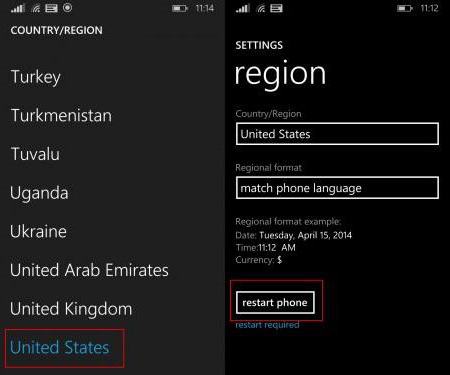Πώς να ενεργοποιήσετε όλους τους πυρήνες στα Windows 7: τις πιο απλές λύσεις
Ιδιοκτήτες ισχυρών συστημάτων πληροφορικής με βάσηοι επεξεργαστές πολλαπλών πυρήνων, βέβαια, προσπαθούν να "αποσπάσουν" από αυτούς το παντοδύναμο, όσον αφορά την αύξηση της παραγωγικότητας των μηχανών που εκτελούν, για παράδειγμα, εκτελώντας τα Windows 7 ή παρόμοια. Αλλά δεν γνωρίζουν όλοι πώς να συμπεριλάβουν τους πυρήνες σε έναν υπολογιστή. Τα Windows 7, καθώς και νεότερα συστήματα, προσφέρουν μια καθολική λύση, η οποία θα συζητηθεί παρακάτω.
Τι περιγράφει όλους τους πυρήνες του επεξεργαστή
Πολλοί χρήστες σχετικά με την ενεργοποίησητο σύστημα όλων των πυρήνων επεξεργαστών έχει μια μάλλον παραμορφωμένη άποψη. Θυμηθείτε, μπορείτε να ενεργοποιήσετε δύο ή τέσσερις πυρήνες, αλλά δεν είναι το ίδιο με τη χρήση δύο ή τεσσάρων επεξεργαστών! Η αύξηση της απόδοσης δεν θα είναι ίδια με την αναμενόμενη.

Η αποστολή ή η ανάγνωση των δεδομένων θα είναιΕίναι ταχύτερη, αλλά η ποσότητα των πληροφοριών που επεξεργάζονται θα παραμείνει η ίδια. Για να καταλάβουμε γιατί και πώς να συμπεριλάβουμε όλους τους πυρήνες στα Windows 7 (και, γενικά, αν αξίζει να το κάνουμε), θα κάνουμε κάποια αναλογία με την λήψη των τροφίμων. Είναι αυτονόητο ότι μπορείτε να βάζετε φαγητό στο στόμα σας με το ένα χέρι ή δύο. Στην περίπτωση αυτή, τα χέρια είναι ο πυρήνας του επεξεργαστή. Είναι σαφές ότι με τα δύο χέρια η διαδικασία θα πάει πολύ πιο γρήγορα. Αλλά το πρόβλημα είναι: όταν το στόμα είναι γεμάτο, κανένα χέρι, τουλάχιστον τέσσερα, ακόμα και έξι, δεν θα βοηθήσει. Τα τρόφιμα απλά δεν έχουν πουθενά.
Το ίδιο ακριβώς συμβαίνει με τον υπολογισμόδυνατότητες επεξεργαστών πολλαπλών πυρήνων. Εδώ εμφανίζεται μόνο η βελτιστοποίηση του αριθμού των πράξεων που εκτελούνται σε ένα συγκεκριμένο χρονικό διάστημα από κάθε πυρήνα, αλλά ο συνολικός όγκος παραμένει ο ίδιος, και πάνω από αυτόν τον δείκτη, όπως λένε, δεν θα πηδήσετε.
Πώς να ενεργοποιήσετε όλους τους πυρήνες των επεξεργαστών στα Windows 7 κατά την αλλαγή των ρυθμίσεων του BIOS
Έτσι, για πρώτη φορά, εξετάστε την πιο δυσάρεστη κατάσταση, όταν για κάποιο λόγο το BIOS έχει αλλάξει τις παραμέτρους, υπήρξαν ρυθμίσεις επαναφοράς ή το σύστημα απλώς «πέταξε μακριά».
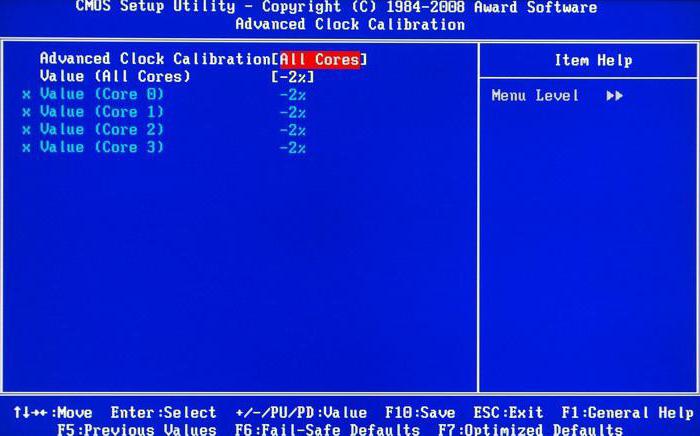
Σε αυτή την περίπτωση, όταν αποφασίζετε πώς να συμπεριλάβετε όλαπυρήνα στα Windows 7, πρέπει να βασιστείτε σε συγκεκριμένες ρυθμίσεις. Για το σκοπό αυτό, ένα τμήμα που ονομάζεται «Advanced Clock Calibration», το οποίο πρέπει να οριστεί ως προεπιλογή «Auto» ή «Όλες οι Πυρήνες» (σε διάφορες εκδόσεις τίτλων τμήμα του BIOS μπορεί να διαφέρει ή να τις καρτέλες με τις άλλες παραμέτρους).
Μετά την εφαρμογή των αλλαγμένων ρυθμίσεων, θα χρειαστεί μόνο να επανεκκινήσετε το σύστημα. Θεωρητικά, εάν δεν υπάρχουν αποτυχίες στο ίδιο το BIOS, όλοι οι πυρήνες επεξεργαστών θα χρησιμοποιηθούν αυτόματα.
Πώς να ενεργοποιήσετε όλους τους πυρήνες στα Windows 7 χρησιμοποιώντας τα εργαλεία διαμόρφωσης συστήματος
Ωστόσο, ακόμα και αν οι ρυθμίσεις του BIOS έχουν ρυθμιστεί σωστά και οι πυρήνες επεξεργαστών εξακολουθούν να μην χρησιμοποιούνται, μπορείτε να χρησιμοποιήσετε τα δικά σας εργαλεία του λειτουργικού σας συστήματος.

Πώς να ενεργοποιήσετε όλους τους πυρήνες στα Windows 7 σε αυτόκατάσταση; Στη συνέχεια, πρέπει να καλέσετε το μενού "Εκτέλεση" και να καταχωρίσετε εκεί την εντολή "msconfig" για να εισαγάγετε τις παραμέτρους διαμόρφωσης. Εδώ έχουμε την καρτέλα "Λήψη". Κάτω από το κύριο παράθυρο υπάρχει ένα κουμπί για πρόσθετες παραμέτρους. Κάνοντας κλικ σε αυτό, θα φτάσουμε στο μενού ρύθμισης.

Αριστερά χρησιμοποιούμε τον αριθμό των επεξεργαστών καιεπιλέξτε τον αριθμό που αντιστοιχεί στον αριθμό των πυρήνων (αναπτυσσόμενη λίστα). Δεν μπορείτε να ανησυχείτε, περισσότερο από ό, τι στην πραγματικότητα, το σύστημα δεν θα εμφανιστεί. Για παράδειγμα, πρέπει να λύσουμε το πρόβλημα του τρόπου με τον οποίο θα συμπεριληφθούν 4 πυρήνες στα Windows 7. Όπως είναι ήδη σαφές, από τη λίστα επιλέγουμε αυτόν τον αριθμό. Μετά τις αλλαγές που έγιναν, αποθηκεύουμε τη διαμόρφωση και επανεκκινήστε τον υπολογιστή.
Αλλά εδώ υπάρχουν οι παγίδες τους. Με τέτοιες επιχειρήσεις πρέπει να είστε πολύ προσεκτικοί. Είναι σημαντικό να γνωρίζουμε ότι κάθε πυρήνας πρέπει να έχει τουλάχιστον 1 GB (1024 MB) μνήμης RAM όταν χρησιμοποιείται. Εάν η ένδειξη των ράβδων "RAM" δεν αντιστοιχεί στις απαιτούμενες τιμές, δεν υπάρχει τίποτα για δοκιμή. Έτσι μπορείτε να πάρετε μόνο το αντίθετο αποτέλεσμα. Σε αυτή την περίπτωση πρόκειται για σταθερούς υπολογιστές χειροκίνητης συναρμολόγησης. Οι φορητοί υπολογιστές (εάν ο εξοπλισμός δεν αλλάξει) αυτό δεν απειλεί, δεδομένου ότι οποιοσδήποτε κατασκευαστής λαμβάνει υπόψη τη δυνατότητα χρήσης όλων των πυρήνων του συστήματος επεξεργαστή. Δώστε προσοχή, γιατί για επεξεργαστές 2 πυρήνων, κατά κανόνα, αντιστοιχεί τουλάχιστον 2 GB μνήμης RAM, επεξεργαστές 4 πυρήνων - τουλάχιστον 4 GB κ.λπ.
Τα σημεία εντοπισμού σφαλμάτων και κλειδώματος PCI πρέπει να απενεργοποιηθούν.
Αντί μιας λέξης
Έτσι, καταλάβαμε πώς να συμπεριλάβουμε όλους τους πυρήνεςεπεξεργαστή Windows 7. Σε γενικές γραμμές, όπως είναι ήδη σαφές, αυτή η διαδικασία στα Windows 7 και υψηλότερες ειδικές δυσκολίες δεν προκαλεί. Ένα άλλο πράγμα είναι ότι πρέπει να αναλύσετε τη διαμόρφωση του συστήματος εκ των προτέρων για να δείτε αν ο αριθμός των πυρήνων και των θυρίδων μνήμης ταιριάζει, επειδή ως αποτέλεσμα μπορεί να υπάρξει μια πλήρη επιβράδυνση του υπολογιστή ή, γενικά, η αποτυχία του. Έτσι με αυτές τις ρυθμίσεις είναι καλύτερο να μην αστείο, αν δεν υπάρχει σταθερή πεποίθηση ότι η συμπερίληψη όλων των πυρήνων είναι απόλυτη αναγκαιότητα.
Ωστόσο, με το BIOS δεν θα πρέπει να υπάρχουν προβλήματα. Τα περισσότερα συστήματα, όταν επαναφέρουν τις τιμές στις προεπιλεγμένες παραμέτρους, συνεπάγονται μέγιστη αξιοποίηση των δυνατοτήτων των σύγχρονων επεξεργαστών πολλαπλών πυρήνων. Μια τέτοια απόφαση δόθηκε, όπως λέμε, στην ακραία περίπτωση.
</ p>